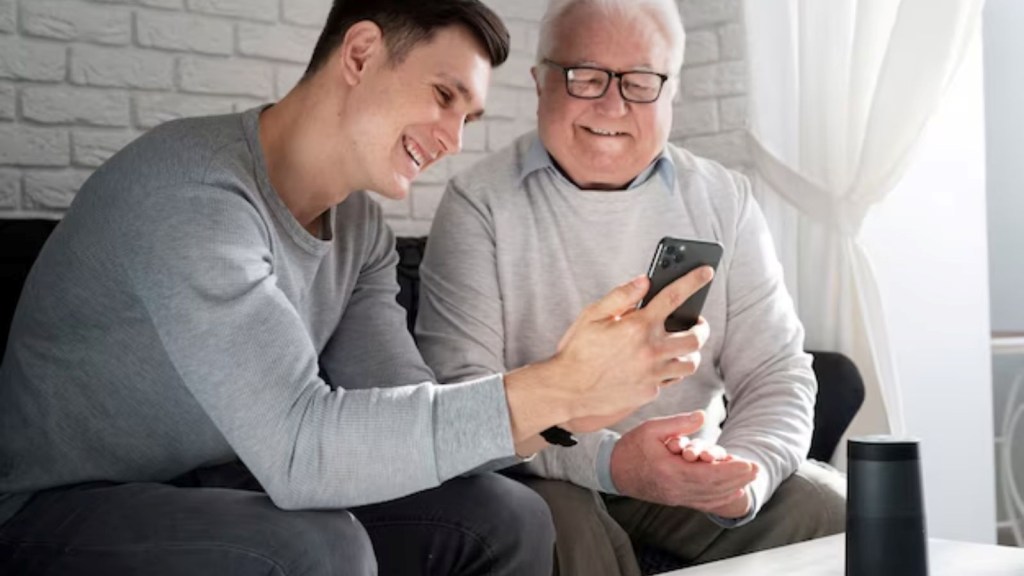એન્ડ્રોઇડ સ્માર્ટફોન ઘણી ઉપયોગી ફીચર્સ પ્રદાન કરે છે, પરંતુ કેટલાક વૃદ્ધ લોકોને તેનો ઉપયોગ કરવામાં મુશ્કેલી લાગે છે. જો કે, થોડી ટિપ્સ અને ટ્રિક્સનો ઉપયોગ કરીને તમે આ ડિવાઇસને વધુ વરિષ્ઠ-મૈત્રીપૂર્ણ (senior-friendly) બનાવી શકો છો. ટેક્સ્ટની સાઈઝ વધારવાથી માંડીને નેવિગેશન બટનોનો ઉપયોગ કરવા સુધી, વરિષ્ઠ લોકો માટે એન્ડ્રોઇડ ફોનનો ઉપયોગ સરળ બનાવવા માટે અહીં કેટલીક ટીપ્સ આપી છે. જાણો

ટેક્સ્ટની સાઈઝ વધારો
ઘણા વરિષ્ઠ નાગરિકોને સ્માર્ટફોન પર લખાણ વાંચવામાં તકલીફ પડે છે. મદદ કરવા માટે, તમે ટેક્સ્ટનું કદ વધારી શકો છો અને બટનો જેવા UI એલિમેન્ટને મોટું કરી શકો છો. એન્ડ્રોઇડ ફોન પર , સેટિંગ્સ એપ્લિકેશન ઓપન કરો, ‘ડિસ્પ્લે’ પર જાઓ, પછી ‘ડિસ્પ્લે સાઇઝ અને ટેક્સ્ટ’ પર ટેપ કરો. જેઓને હજુ પણ સ્ક્રીન જોવાનું મુશ્કેલ લાગે છે, તો તમે ફોનમાં બધું બોલ્ડ કરી શકો છો અથવા હાઈ કોન્ટ્રાસ્ટ મોડને સક્ષમ કરી શકો છો, જે ટેક્સ્ટને સ્પષ્ટ બનાવે છે.
આ પણ વાંચો: Motorola Smartphone : મોટોરોલાનો રેઝર 50 અને રેઝર 50 અલ્ટ્રા 25 જૂને થશે લોન્ચ, જાણો ખાસિયત
થર્ડ પાર્ટી લોન્ચર્સનો ઉપયોગ કરો
વરિષ્ઠ નાગરિકો ઘણીવાર હોમ સ્ક્રીન પર આઇકોન્સ, વિજેટ્સ અને અન્ય એલીમેન્ટ્સની સંખ્યાથી ગભરાઈ જાય છે.તેમના માટે વસ્તુઓને સરળ બનાવવા માટે, તમે BIG લૉન્ચર અથવા એલ્ડર લૉન્ચર જેવા થર્ડ પાર્ટી લૉન્ચર્સને ધ્યાનમાં લઈ શકો છો, જે સરળ નેવિગેશન માટે ટાઇલ-આધારિત ઇન્ટરફેસ ઑફર કરે છે. વૈકલ્પિક રીતે, તમે મિનિમલિસ્ટિક લૉન્ચર્સ પણ અજમાવી શકો છો, જે વૃદ્ધો માટે ડિઝાઇન કરવામાં આવ્યા નથી પરંતુ યુઝર્સ માટે તેઓ ઇચ્છે તે એપ્લિકેશન્સ શોધવા અને તેનો ઉપયોગ કરવાનું સરળ બનાવે છે.
બટન નેવિગેશનનો ઉપયોગ કરો
Google નું હાવભાવ-આધારિત નેવિગેશન સાહજિક હોઈ શકે છે, પરંતુ ઘણા વરિષ્ઠને હોમ સ્ક્રીન પર જવા તાજેતરની એપ્લિકેશન સ્ક્રીન ઓપન કરવા અથવા પાછળના જેસ્ચરનો ઉપયોગ કરવા જેવા કાર્યો કરવા માટે તેમના સ્માર્ટફોન દ્વારા સ્વાઇપ કરવાનું મુશ્કેલ લાગે છે.
મદદ કરવા માટે જૂના જમાનાના બટન-આધારિત નેવિગેશન પર સ્વિચ કરવાનો પ્રયાસ કરો. આ કરવા માટે, તમારા ફોન પર ‘સેટિંગ્સ’ એપ્લિકેશન ખોલો અને ‘સિસ્ટમ’ પર જાઓ. હવે, ‘હાવભાવ’ પર ટેપ કરો અને ‘3-બટન નેવિગેશન’ ઓપ્શન પસંદ કરો. કેટલાક ફોન પર, તમે ‘2-બટન નેવિગેશન’નો પણ ઉપયોગ કરી શકો છો.
કીબોર્ડ મોટું કરો
વરિષ્ઠ નાગરિકો માટે એન્ડ્રોઇડ ફોનને સરળ બનાવવાની બીજી અસરકારક રીત છે કીબોર્ડ બટનને મોટું કરવું. આ ન માત્ર તેમને યોગ્ય બટનો દબાવવામાં મદદ કરે છે પરંતુ દ્રષ્ટિની તકલીફ ધરાવતા લોકો માટે આંખનો તાણ ઘટાડવામાં પણ મદદ કરી શકે છે.
મોટાભાગના Android ડિવાઇસ ડિફોલ્ટ કીબોર્ડ એપ્લિકેશન તરીકે Gboard નો ઉપયોગ કરે છે. કીબોર્ડની સાઈઝ બદલવા માટે, તેને ખોલો અને ટોચના બારની ડાબી બાજુએ ચાર-ડોટ બટનને ટેપ કરો. પછી, ‘રીસાઈઝ’ પર ટેપ કરો અને કીબોર્ડની ઊંચાઈને કમ્ફર્ટેબલ સાઈઝમાં એડજસ્ટ કરો. ચેન્જીસ સેવ કરવા માટે ટિક બટનને ટેપ કરો.
‘ડાયરેક્ટ ડાયલ’ કોન્ટેક્ટ્સ વિજેટનો ઉપયોગ કરો
જો તમારા દાદા દાદીને Android પર કોન્ટેક્ટસ શોધવાનું મુશ્કેલ લાગે, તો તમે ડાયરેક્ટ ડાયલ વિજેટ સેટ કરીને કૉલિંગને સરળ બનાવી શકો છો. આ વિજેટથી માત્ર એક પ્રેસથી કોઈને કૉલ કરી શકાય છે.તેને સેટ કરવા માટે હોમ સ્ક્રીન પર લાંબો સમય માટે પ્રેસ કરીને રાખો અને ‘વિજેટ્સ’ પસંદ કરો. કોન્ટેક્ટસ માટે સર્ચ અથવા ડાયરેક્ટ ડાયલ વિજેટ શોધવા માટે નીચે સ્ક્રોલ કરો. તેને પકડીને હોમ સ્ક્રીન પર ખેંચો. જ્યારે પૂછવામાં આવે ત્યારે તમે જે સંપર્ક માટે શોર્ટકટ કરવા માંગો છો તેને પસંદ કરો. વિજેટને સ્ક્રીનના એવા ભાગ પર મૂકો જ્યાં આકસ્મિક સ્પર્શ થવાની સંભાવના ઓછી હોય.